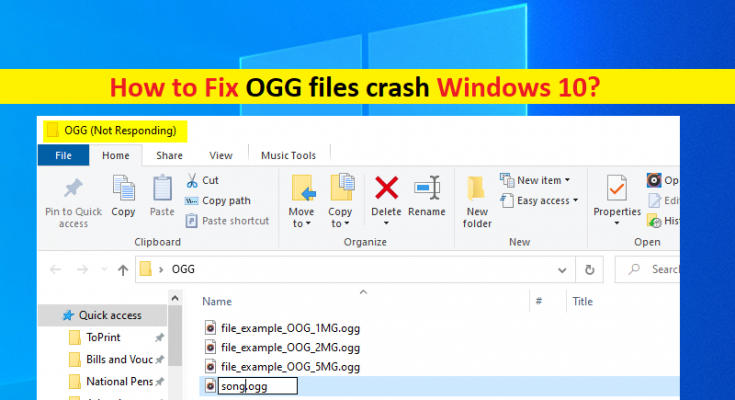¿Qué es el problema de “bloqueo de archivos OGG” en Windows 10?
En este artículo, vamos a discutir cómo reparar los archivos OGG que bloquean Windows 10. Se le guiará con pasos/métodos sencillos para resolver el problema. Comencemos la discusión.
‘Archivos OGG’: los archivos OGG son archivos de audio similares a los archivos .MP3 que normalmente almacenan música. Este archivo guarda datos de audio en formato OGG Container que se comprime con la compresión de audio Vorbis gratuita y sin patente. También puede incluir metadatos de canciones, como información del artista y datos de la pista. Los archivos OGG también pueden incluir otros tipos de compresiones de audio, incluidos FLAC y Speex. Archivos OGG que puede abrir con varios reproductores de audio como el software VideoLAN VLC Media Player.
Sin embargo, varios usuarios informaron que enfrentaron problemas de bloqueo de archivos OGG en una computadora con Windows 10 cuando intentaron abrir archivos OGG o intentaron ver la carpeta que contiene archivos OGG en el Explorador de Windows/Explorador de archivos. Este problema indica que no puede abrir los archivos OGG o ver la carpeta que contiene archivos OGG en el Explorador de archivos/Explorador de Windows en una computadora con Windows 10.
Indica que cuando intenta ver la carpeta que contiene archivos OGG en el Explorador de Windows/Explorador de archivos en una computadora con Windows 10, experimenta fallas o bloqueos del Explorador de archivos. Lo mismo se aplica a todos los archivos en formato de archivos .OGG. En tal caso, puede intentar solucionar el problema desinstalando Web Media Extensions, usar el visor de extensiones de shell y/o actualizar Web Media Extensions en su computadora con Windows. Vamos por la solución.
¿Cómo reparar los archivos OGG que bloquean Windows 10?
Método 1: Solucione el problema de “bloqueo de archivos OGG” con “Herramienta de reparación de PC”
La ‘Herramienta de reparación de PC’ es una forma fácil y rápida de encontrar y reparar errores BSOD, errores DLL, errores EXE, problemas con programas/aplicaciones, problemas con malware o virus, archivos del sistema o problemas de registro y otros problemas del sistema con solo unos pocos clics. Puede obtener esta herramienta a través del botón/enlace a continuación.
Método 2: desinstalar extensiones de medios web

Una forma posible de solucionar el problema es desinstalar Web Media Extensions en su computadora con Windows.
Paso 1: abra el ‘Panel de control’ en una PC con Windows a través del cuadro de búsqueda de Windows y vaya a ‘Desinstalar un programa> Programas y características’
Paso 2: busque y seleccione la aplicación ‘Web Media Extensions’, haga clic en ‘Desinstalar’ y siga las instrucciones en pantalla para finalizar la desinstalación.
Paso 3: una vez que haya terminado, reinicie su computadora e intente abrir archivos OGG en una PC con Windows y verifique si el problema está resuelto.
Método 3: usar el visor de extensiones de Shell
Puede usar Shell Extension Viewer para ver qué aplicación está causando el problema.
Paso 1: Al principio, debe descargar ‘ShellExView’ a través de la página ‘http://www.nirsoft.net/utils/shexview.zip’ en su computadora
Paso 2: ahora, debe extraer el archivo ZIP descargado a la ubicación de su dispositivo
Paso 3: Ahora, vaya a la carpeta donde extrajo el archivo ZIP, haga doble clic en ‘Shexview’
Paso 4: en la ventana ‘ShellExView’, haga clic en ‘Opciones’ y seleccione ‘Ocultar todas las extensiones de Microsoft’ para marcar
Paso 5: haga clic con el botón derecho en la primera extensión de la lista y haga clic en “Desactivar elemento seleccionado”, maximice la pantalla de ShellExView.
Paso 6: una vez que haya desactivado, intente acceder a los archivos OGG en el Explorador de archivos y verifique si el problema está resuelto.
Método 4: actualizar las extensiones de medios web
Si la desinstalación de Web Media Extensions no funcionó, puede actualizarla desde la Tienda para solucionarlo.
Paso 1: Abra ‘Microsoft Store’ en una computadora con Windows, haga clic en la esquina superior derecha de ‘Tres barras’ y haga clic en ‘Descargas y actualizaciones’
Paso 2: busque la aplicación ‘Web Media Extensions’, haga clic en ‘I’ junto con ella para descargar e instalar la actualización en su computadora.
Paso 3: Una vez actualizado, reinicie su computadora y verifique si el problema está resuelto.
Conclusión
Estoy seguro de que esta publicación lo ayudó en Cómo reparar los archivos OGG que bloquean Windows 10 con varios pasos/métodos sencillos. Puede leer y seguir nuestras instrucciones para hacerlo. Eso es todo. Para cualquier sugerencia o consulta, escriba en el cuadro de comentarios a continuación.